Vine Linux 4.2のインストールにおける「インストールの種類」では<全て>を選択します。
Vine Linux 4.2でのデフォルトのロケールは「ja_JP.eucJP」です。
そこでグラフィカルログイン画面(GDM)の言語オプションで「日本語 (UTF-8)」を選択してログインします。
CentOS 5にはlibgcc 4.1.1関連のパッケージが付属していますのでそれを以下の手順で導入します。
※CentOS 5はLotus Notes 8 on Linuxが正式サポートされているRed Hat Enterpise Linux 5互換のディストリビューションです。
まずCentOS 5のインストールDVDをセットし、次のようにコマンド実行します。
(パッケージの依存関係解決のため一見libgccに関係の無さそうなパッケージ操作も含まれています)
# mount /dev/cdrom /mnt/cdrom
# cd /mnt/cdrom/CentOS
# rpm -Uvh tzdata-2006m-2.fc6.noarch.rpm
# rpm -e build-essential
# rpm -e gcc-c++-3.3.6
# rpm -e libtool
# rpm -e gcc
# rpm -e glibc-devel
# rpm -Uvh glibc-common-2.5-12.i386.rpm glibc-2.5-12.i686.rpm ※2個のrpmを同時指定します。
# rpm -Uvh binutils-2.17.50.0.6-2.el5.i386.rpm
# rpm -ivh glibc-headers-2.5-12.i386.rpm
# rpm -ivh glibc-devel-2.5-12.i386.rpm
# rpm -Uvh libgcc-4.1.1-52.el5.i386.rpm ※/lib/libgcc_s.so.1のリンク先が/lib/libgcc_s-3.3.6.so.1ではなく/lib/libgcc_s-4.1.1-20070105.so.1になります。
# rpm -ivh libstdc++-4.1.1-52.el5.i386.rpm ※本パッケージはNotesクライアント起動に必要な/usr/lib/libstdc++.so.6を含みます。
# rpm -Uvh cpp-4.1.1-52.el5.i386.rpm
# rpm -ivh libgomp-4.1.1-52.el5.i386.rpm
# rpm -ivh gcc-4.1.1-52.el5.i386.rpm
# cd
# umount /mnt/cdrom
# rpm -qa|grep gccで以下の表示となることを確認します。
gcc-cpp-3.3.6-0vl7 ※削除不要パッケージです。
libgcc-4.1.1-52.el5
gcc-4.1.1-52.el5
尚、この時点でSynapticパッケージマネージャを起動すると下記警告(不整合パッケージ検出)が出ます。
You have 2 broken packages on your system!
Use the "Broken" filter to locate them
本警告への対処のために「apt-get --fix-broken install」を実行すると必要なパッケージ(libstdc++)が削除されてしまうため実行してはいけません。
Vine Linux 4.2付属のscim-1.4.7のままNotes 8で日本語入力しようとすると以下の現象となります。
(1)「半角/全角」キーを押してもSCIMツールバーが表示されません。
(2)日本語入力ができません。
gedit等からノーツ文書に日本語のコピー&ペーストはできます。
尚、Lotus Documentの場合はSCIMツールバーは表示されませんがローマ字入力するとポップアップウィンドウ上に入力文字が表示されます(但し、変換確定した文字は表示されません)。
この対策のためにVine Linux 4.2付属のscim-1.4.7をCentOS 5付属のscim-1.4.4に置き換えます。
※Vine Linux 4.1付属のscim-1.4.4に置き換えても他のパッケージ(gtk2)との組み合わせが影響してNotes 8での日本語入力はできません。
Vine Linux 4.1, Vine Linux 4.2, CentOS 5のパッケージバージョンは下表の通りです。
| パッケージ | Vine Linux 4.1 | Vine Linux 4.2 | CentOS 5 |
|---|---|---|---|
| scim | 1.4.4 | 1.4.7 | 1.4.4 |
| scim-anthy | 1.2.0 | 1.2.4 | 1.2.0 |
| gtk2 | 2.8.20 | 2.8.20 | 2.10.4 |
それではscim関連のダウングレード手順を紹介します。
CentOS 5のインストールDVDをセットし、次のようにコマンドを実行していきます。
(パッケージの依存関係解決のため一見scim/anthyに関係の無さそうなパッケージ操作も含まれています)
# rpm -qa|grep -e scim -e anthyで以下の表示となることを事前確認します。
scim-bridge-0.4.13-0vl2
scim-anthy-1.2.4-0vl0
scim-bridge-gtk-0.4.13-0vl2
anthy-7900-0vl3
scim-1.4.7-0vl0.1
# mount /dev/cdrom /mnt/cdrom
# cd /mnt/cdrom/CentOS
# rpm -e scim-anthy
# rpm -e scim-bridge-gtk
(「スクリプトの実行に失敗しました。終了ステータス 127」エラーとなった場合は「rpm -e --noscripts scim-bridge-gtk」を試して下さい)
# rpm -e scim-bridge
# rpm -e scim
(「スクリプトの実行に失敗しました。終了ステータス 127」エラーとなった場合は「rpm -e --noscripts scim」を試して下さい)
# rpm -e kasumi
# rpm -e anthy
# rpm -Uvh gtk2-engines-2.8.0-3.el5.i386.rpm gtk2-2.10.4-16.el5.i386.rpm ※gtk2系自体は必須のアップグレードで2個のrpmを同時指定します。
(gtk2 >= 2.9.1-2はscim-libs-1.4.4-39.el5.i386のインストールに必要となります)
# rpm -ivh anthy-7900-4.el5.i386.rpm
# rpm -ivh kasumi-2.0.1-1.1.fc6.i386.rpm
# rpm -ivh scim-libs-1.4.4-39.el5.i386.rpm ※scim-libsはVine Linux 4.2には存在しないパッケージです(scim-libsの構成ファイル一覧)。
# rpm -Uvh --force chkconfig-1.3.30.1-1.i386.rpm
# rpm -ivh --nodeps scim-1.4.4-39.el5.i386.rpm ※ここでの--nodepsはxorg-x11-xinitとの依存性を無視させるための指定です。
# rpm -ivh scim-bridge-0.4.5-7.el5.i386.rpm ※scim-bridgeは必須ではありません。
# rpm -ivh scim-bridge-gtk-0.4.5-7.el5.i386.rpm ※scim-bridge-gtkは必須ではありません。
# rpm -ivh scim-anthy-1.2.0-5.el5.i386.rpm
# rpm -qa|grep -e scim -e anthyで以下の表示となることを確認します。
anthy-7900-4.el5
scim-1.4.4-39.el5
scim-bridge-0.4.5-7.el5
scim-anthy-1.2.0-5.el5
scim-libs-1.4.4-39.el5
scim-bridge-gtk-0.4.5-7.el5
# cd
# umount /mnt/cdrom
# reboot ※ここで念のため再起動します。
再起動後もgeditでの日本語入力は問題ありません。
※上記手順ではscim-bridge, scim-bridge-gtkをインストールしましたがそれらがなくてもfirefox(Bon Echo)での日本語入力は問題ありません。
scimのダウングレード操作の一環でgtk2系自体はアップグレードせざるを得ませんでした。
このgtk2系自体の変更により以下の現象が発生します。
(1)GDMログイン画面の左側に縦に縮小表示される言語アイコン(/usr/share/gdm/themes/Vine/language.svg)等のsvgファイルが表示されなくなります。
実際には「/usr/share/gdm/themes/Vine/language.svgの画像ファイルの形式を認識できませんでした。」メッセージが表示されます。
それらのアイコンが表示できない場合、GDMログイン画面の左下に「オプション」メニューが表示されるためそこから言語選択等は可能です。
つまり実害はないのですが以下の暫定対策を実施してアイコン表示できるようにした方がベターです(アイコンは縮小表示されなくなりますが...)。
# cp /usr/share/gdm/themes/Vine/language.svg /usr/share/gdm/themes/Vine/language.svg.org
# cp /usr/share/gdm/themes/Vine/session.svg /usr/share/gdm/themes/Vine/session.svg.org
# cp /usr/share/gdm/themes/Vine/system.svg /usr/share/gdm/themes/Vine/system.svg.org
# cp /usr/share/gdm/themes/Vine/quit.svg /usr/share/gdm/themes/Vine/quit.svg.org
# gimp /usr/share/gdm/themes/Vine/language.svg&
gimpではファイル名にsvgという拡張子を指定しながらもファイル形式はgifを選択して、そのgif形式の「language.svg」を上書き保存します。
下記についてもgimpで同様の操作を行います。
/usr/share/gdm/themes/Vine/session.svg
/usr/share/gdm/themes/Vine/system.svg
/usr/share/gdm/themes/Vine/quit.svg
(2)ログイン直後に「[gnome-help.pngが見つかりませんでした。」メッセージが出る場合がありますが無視して構いません。
(3)デスクトップの「背景の変更」では「'/usr/share/backgrounds'の情報を取得する際にエラー」というメッセージが出ます。
これはCentOS 5のgtk2を導入したことによって、/usr/bin/gnome-background-propertiesが参照するディレクトリが
/usr/share/backgroundsに変わってしまったためです。
この対策は「ln -s /usr/share/pixmaps/backgrounds /usr/share/backgrounds」の実行で済みます。
上述したscim関連のダウングレードはLotus Notes 8の導入後に実施しても構いません。
- Lotus Notes 8インストーラ起動シェル(setup.sh)の確認
Lotus Notes 8のインストーラ起動シェル(setup.sh)の内容を確認します。
赤い文字で示した行は念のため手動で追加した行ですが実際にはVine Linux 4.2では追加不要です。
#!/bin/sh
umask 022
chmod 777 "${0%setup.sh}/installdata"
export LD_PRELOAD=/usr/X11R6/lib/libXinerama.so.1
export MOZILLA_FIVE_HOME=/usr/lib/firefox-2.0
export LIBXCB_ALLOW_SLOPPY_LOCK=1
"${0%setup.sh}/installdata" "$@"
- GUIインストーラの起動
rootユーザで以下のコマンドを実行してGUIインストーラを起動します。
日本語表記のGUIインストーラは文字化けしますがそのままインストールを続けます。# ./setup.sh &
※英語表記のGUIインストーラ起動とするには「LANG=C ./setup.sh &」を実行します(英語表記のGUIインストーラ画面)。
- Notes 8のインストールの流れ
- ライセンスへの同意
- インストール場所の指定
インストール場所はデフォルト(/opt/ibm/lotus/notes)のままとします。
- インストールする機能の選択
ここではすべて選択します。
- インストールサマリ表示
- ファイルのインストール
- インストールの完了
- ライセンスへの同意
- メニュー確認
[アプリケーション]メニューの[オフィス]に[Lotus Documents]や[Lotus Notes 8]が表示されることを確認します。
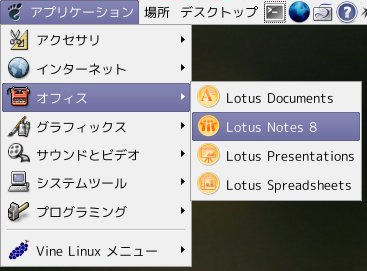
- Lotus Documentでのフォントと日本語入力 ※IBMプロダクティビティツールはrootユーザでも利用可能です。
Vine Linux 4.2におけるLotus Documentでのデフォルトフォントは「Kochi Mincho」になっています。
「半角/全角」キーを押すとSCIMツールバーが表示されます。
しかしローマ字入力するとインラインに瞬間的に文字表示されることがありますがすぐに非表示となります。
また変換するとウィンドウ左下に候補一覧が表示されますが変換確定させても文書には何も表示されません。
上記の非表示問題はLotus Documentでのフォントを「Kochi Mincho」から「VL PGothic」等に変更することで回避できます。
例えばLotus Documentでのフォントを「VL PGothic」に設定してローマ字入力すると入力文字がインライン表示されます。
変換するとインライン上で変換され、変換確定させると文書に確定文字が表示されるようになります(Lotus Documentでの日本語変換の様子)。
rootユーザからログアウトします。
一般ユーザでログインし直します。この時、言語の選択で「日本語 (UTF-8)」を選択しておきます。
まずLotus Notes 8を最初に起動して初期設定を行います。
※Lotus Notes 8はrootユーザでは利用できません(rootユーザでのLotus Notes 8起動はエラーとなります)。
- Lotus Notes 8の起動
[オフィス]メニューからLotus Notes 8を初めて起動します。
- IBM Lotus Notes 8 Client Configurationの開始
- User Information
ドミノサーバ経由での使用を行わない利用形態の場合はドミノサーバ欄は空白のままでOKです。
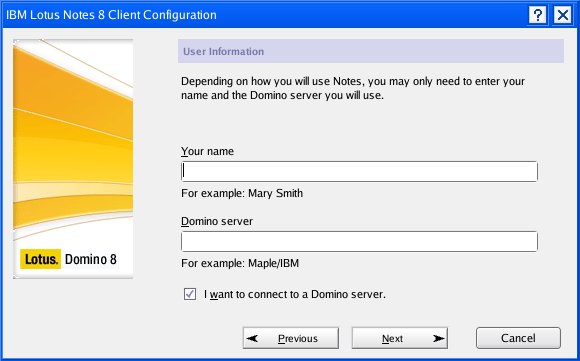
【補足】
libgcc-3.3.6のままの場合はこの「User Information」ダイアログで<OK>ボタンを押した直後に「NSD is running, please wait...」エラーとなりNotesが異常終了します。
- Additional Services
ここではインターネットメール、ニュースグループ、レプリケーション等のどの機能設定を行うかを選択します。
- Set Up Internet Mail
ノーツメールではなく一般のインターネットメールを使用する場合はその設定をウィザード形式で設定します。
- Set Up Replication
レプリケーション機能の設定を行います。
- セットアップ終了
セットアップ終了の旨のダイアログメッセージ(Notes setup is complete!)が表示されます。
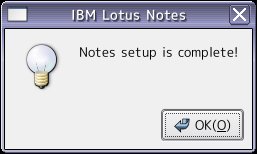
- [ホーム]ページ設定
セットアップ終了後は、まず「はじめに」タブが表示されます。
Lotus Notes 8の「ホーム」タブを開き、<Design Home Page>をクリックしてそこに表示する内容のカスタマイズを行います(バナー変更も可能)。
デフォルトのホームページのままで利用することもできますがここでのカスタマイズ解説は省略します。
※この[ホーム]ページはLotus Notes 7で[Welcome]ページと呼ばれていたものです。
ここで一旦Notesを閉じます。
- 「ホーム」タブの表示
Lotus Notes 8を再起動して「ホーム」タブを表示してみます。
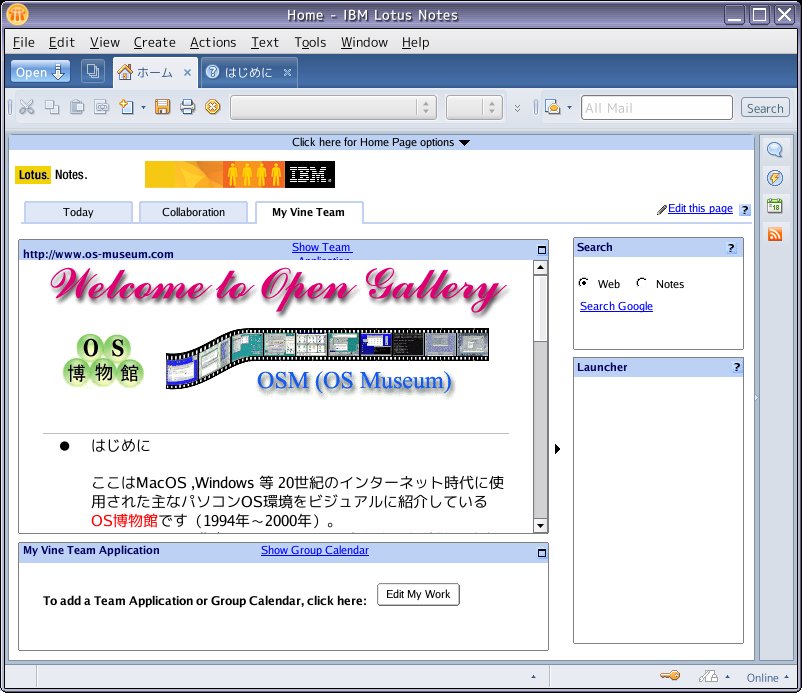
- ノーツDB(アプリケーション)の作成
Lotus Notes 8をインストールすると多くのテンプレートがインストールされます。
[File]-[Application]-[New]でノーツDBを作成できます。
ここでは「Discussion - Notes & Web (7)」テンプレート(discsw7.ntf)を使用してテスト用DBを作成しておきます。
- ノーツ文書への日本語入力
テスト用DBの新規文書を開きます。
新規文書でSubject, Content欄共に「半角/全角」キーを押すとSCIMツールバーが表示されます。
インラインでの日本語変換・表示も問題なくできます。
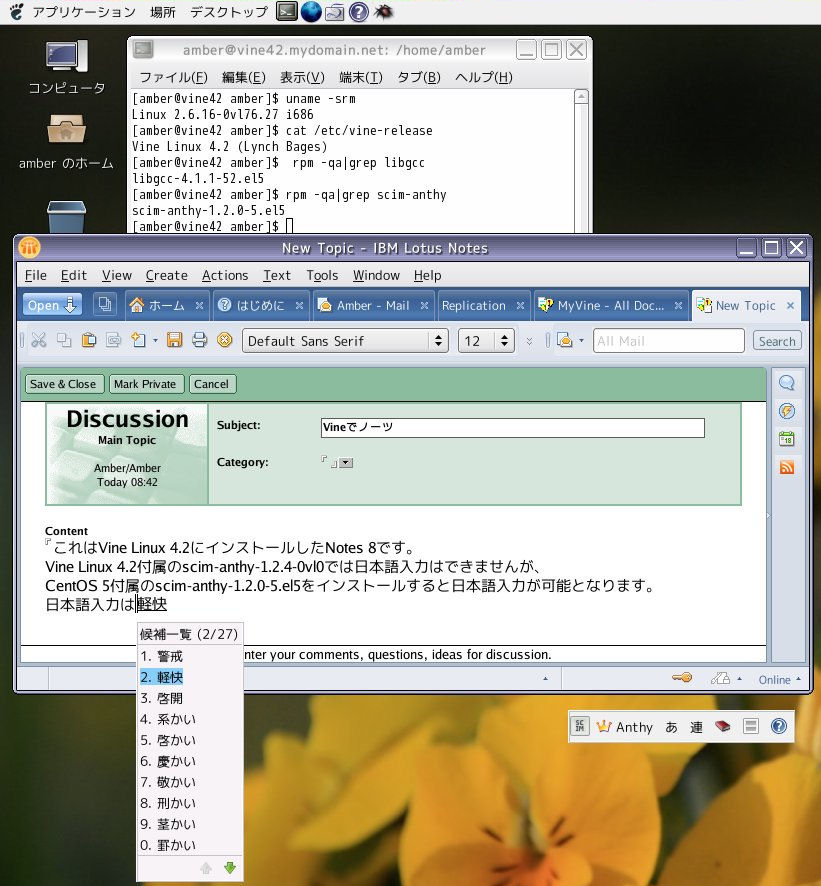
- ワークスペース表示
[Open]ボタンメニューから[Applications]-[Workspace]でワークスペースを表示することもできます。
- ヘルプ表示
[Help]−[Help Contents]でヘルプ表示できます。
最初の画面は日本語表示されますが各項目ごとのヘルプは英語表示となります。
Lotus Notes 8 on Linuxのプロセスの多くはJavaで動作しています。
そこでVineのデスクトップテーマがNotes 8のウィンドウデザイン(装飾)に継承(反映)されるかどうかを確認してみました。
結論から言うとデスクトップテーマは問題なくNotes 8のウィンドウデザインに反映されます。
- Vine標準の「Vine」テーマ
- CentOS 5から導入した「クリアールックス」テーマ
- Vine付属の「クリアールックス」テーマ(テーマ名は「クリアールックス[Vine]」としました)
いくつかのパッケージをCentOS 5から導入したことで「apt-get install」は使用できなくなります。
例えば「apt-get install openoffice.org」を実行すると以下のエラーが表示されます。
|
パッケージリストを読みこんでいます... 完了 依存情報ツリーを作成しています... 完了 以下の問題を解決するために 'apt-get --fix-broken install' を実行する必要があるかもしれません: 以下のパッケージは解決できない依存関係を持っています: libstdc++: 廃止: libstdc++3E: 未解決の依存情報です。'apt-get --fix-broken install' を実行してみてください( 又は解決パッケージを明示してください)。 |
※「apt-get --fix-broken install」を実行する場合は必要に応じて2回連続実行します。
※このlibstdc++は/usr/lib/libstdc++.so.6を含むlibstdc++-4.1.1-52.el5のことですが、代りにlibstdc++34(/usr/lib/libstdc++.so.6を含む)がインストールされます。
そうするとNotes 8で日本語入力もできなくなります(geditやfirefoxでの日本語入力は可能です)。
このため「apt-get --fix-broken install」の実行は見合わせます。
apt-getではアプリケーションの追加インストールができないため例えばopenoffice.orgのインストールは以下の手順で行います。
(1)下記のパッケージをVine Linuxのダウンロードサイトディレクトリ(pub/Linux/Vine/VinePlus/4.2/i386/RPMS.plus/)からダウンロードします。
libicu34-3.4.1-0vl1.i386.rpm
libgsf-1.14.3-0vl1.i386.rpm
libwpd-0.8.9-0vl0.1.i386.rpm
libgsf-1.14.3-0vl1.i386.rpm
libwpd-0.8.9-0vl0.1.i386.rpm
openoffice.org-2.0.4-0vl0.3.i386.rpm
(2)以下のコマンドを実行します。
# rpm -ivh /home/amber/libicu34-3.4.1-0vl1.i386.rpm
# rpm -ivh /home/amber/libgsf-1.14.3-0vl1.i386.rpm
# rpm -ivh /home/amber/libwpd-0.8.9-0vl0.1.i386.rpm
# rpm -ivh /home/amber/libgsf-1.14.3-0vl1.i386.rpm
# rpm -ivh /home/amber/libwpd-0.8.9-0vl0.1.i386.rpm
# rpm -ivh /home/amber/openoffice.org-2.0.4-0vl0.3.i386.rpm
[アプリケーション]−[オフィス]−[OpenOffice.org Writer (ワープロ)]でWriterを起動します。
インラインでの日本語入力も問題なく行えます(Writerでの日本語入力の様子)。
Vine Linux 4.2にWineを導入してWindows版ノーツクライアントの実行可否を確認してみました。
- Wineの導入
WineはVineプロジェクトでも公開していますが今回使用したWineはhttp://www.winehq.orgで公開している0.9.51のソースファイルです。
(wine-0.9.51.tar.bz2:2007年12月14日公開版)
Wineは以下の手順で導入しました。
# apt-get update
# apt-get install freetype-devel
# apt-get install freetype2-devel
# apt-get install XOrg-devel
# tar jxf wine-0.9.51.tar.bz2
# cd wine-0.9.51
# ./configure
# make depend
# make
# make install
ユーザ別のWineの初期設定はwinecfgコマンドで設定プログラムを起動して行えます。
# winecfg &
Wineの基本動作確認としてSafari 3.1をインストールして実行してみました。
Safariでは日本語のメニューを含めて日本語テキストコンテンツの表示はできません。
- ノーツクライアントR5
(1)ノーツクライアントR5は日本語表示のインストーラでインストールできます。
(2)ノーツクライアントR5を起動してクライアント設定が行えます。
(3)ノーツクライアントR5ではgedit等からノーツ文書へのコピー&ペーストはできますが、
日本語変換操作での変換確定時にフリーズします(ローマ字入力した文字も表示されません)。
※
- ノーツクライアントR8
(1)ノーツクライアントR8も日本語表示のインストーラでインストールできます。
(2)ノーツクライアントR8を起動するとスプラッシュ画面表示直後にノーツクライアントが異常終了します(メッセージは出ません)。